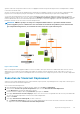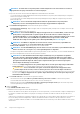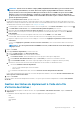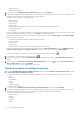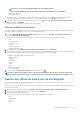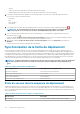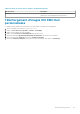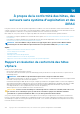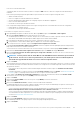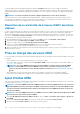Users Guide
• Pour une correction de l'état CSIOR :
Si CSIOR n'a jamais été exécuté sur l'hôte, CSIOR est configuré sur ON sur l'hôte, et l'hôte est configuré en mode maintenance et
redémarré.
• Pour les hôtes qui ne disposent pas de l'agent OMSA ou qui exécutent une version non prise en charge de celui-ci :
○ OMSA est installé sur l'hôte.
○ L'hôte est configuré en mode de maintenance et redémarré.
○ Au terme du redémarrage, l'agent OMSA est configuré pour que les modifications s'appliquent.
○ L'hôte sort du mode de maintenance.
○ L'inventaire est exécuté pour actualiser les données.
• Pour corriger l'état de l'agent OMSA lorsqu'une version prise en charge de celui-ci est installée mais nécessite une configuration :
○ L'agent OMSA est configuré sur l'hôte.
○ L'inventaire est exécuté pour actualiser les données.
Pour afficher et corriger les hôtes non conformes :
1. Dans OpenManage Integration for VMware vCenter, dans l'onglet Gérer, cliquez sur Conformité > Hôtes vSphere.
a. Dans la page Hôtes vSphere, affichez la liste des hôtes non conformes.
Un tableau répertorie les hôtes non conformes, ainsi que l'IP ou le nom de l'hôte, le modèle, le profil de connexion, l'état CSIOR,
l'état OMSA, l'état WBEM, l'état d'interruption SNMP, l'hyperviseur et l'état de la licence iDRAC.
b. Pour afficher plus de détails sur un hôte non conforme, sélectionnez un hôte non conforme.
c. Pour permuter les colonnes dans le tableau, glissez et déplacez les colonnes dans la grille de données.
2. Pour corriger les hôtes non conformes, cliquez sur Corriger les hôtes vSphere non conformes.
L'Assistant Correction des hôtes vSphere non conformes est lancé. Il s'agit d'un Assistant dynamique qui affiche uniquement les
pages relatives aux hôtes non conformes sélectionnés.
Si tous les hôtes non conformes sélectionnés sont conformes à CSIOR, vous pouvez consulter la page Activer CSIOR de l'Assistant.
3. Dans l'Assistant Correction des hôtes vSphere non conformes, cliquez sur Suivant dans la page Bienvenue.
4. Dans la page Assistant Sélection des hôtes vSphere pour corriger leur conformité, sélectionnez les cases à cocher des hôtes
que vous souhaitez corriger.
REMARQUE :
Les hôtes présents dans un châssis MX avec une IPv4 iDRAC désactivée doivent être gérés à l'aide du
profil de châssis. Pour associer ces hôtes au profil de châssis, vous devez ajouter le châssis en utilisant Ajouter un
châssis MX sur la page Résumé du châssis et associer le châssis à un profil de châssis.
5. Cliquez sur Suivant.
Un message d'avertissement s'affiche si des hôtes sélectionnés ne sont pas affectés à un profil de connexion et vous invite à continuer
avec l'Assistant Conformité ou à annuler l'Assistant Conformité. Pour corriger la non-conformité du profil de connexion, effectuez l'une
des opérations suivantes :
• Pour exclure les hôtes sans profil de connexion attribué depuis l'Assistant Conformité, cliquez sur Continuer avec l'Assistant
Conformité.
• Pour quitter l'Assistant et corriger les systèmes sur la page Profil de connexion, cliquez sur Annuler. Voir Création d'un profil de
connexion , page 37. Lorsqu'un profil de connexion est créé, vous pouvez retourner à l'Assistant.
6. Si vous cliquez sur Continuer avec l'Assistant Conformité dans le message d'avertissement, dans la fenêtre Activer CSIOR,
sélectionnez les cases à cocher pour activer CSIOR pour les hôtes sélectionnés.
7. Cliquez sur Suivant.
8. Dans la fenêtre Corriger OMSA, cochez les cases pour corriger OMSA pour les hôtes sélectionnés.
9. Cliquez sur Suivant.
10. Dans la fenêtre Redémarrer les hôtes, visualisez les hôtes ESXi devant être redémarrés.
Le redémarrage d'un hôte ESXi est requis, si OMSA est installé ou mis à jour. De plus, un redémarrage est requis sur tout hôte qui n'a
jamais exécuté CSIOR. Effectuez l'une des opérations suivantes :
• Si vous voulez mettre automatiquement les hôtes en mode de maintenance et les redémarrer au besoin, sélectionnez la case
Mettre automatiquement les hôtes en mode de maintenance et les redémarrer au besoin.
• Si vous voulez effectuer un redémarrage manuel, redémarrez l'hôte après l'installation d'OMSA, configurez OMSA manuellement
ou via l'Assistant Conformité lorsque l'hôte est en cours d'exécution et si OMSA n'est pas configuré, puis réexécutez l'inventaire.
Voir la section Exécution des tâches d'inventaire.
11. Cliquez sur Suivant.
12. Dans la fenêtre Récapitulatif, examinez les actions qui ont lieu sur les hôtes non conformes.
Des redémarrages manuels sont requis pour que les actions de la page Récapitulatif prennent effet.
13. Cliquez sur Terminer.
À propos de la conformité des hôtes, des serveurs sans système d'exploitation et des iDRAC
139